SysMonTaskは、Windowsタスクマネージャーのコンパクトさと有用性を備えたグラフィカルなLinuxシステムモニターアプリケーションであり、より高度な制御と監視を可能にします。 Windowsのタスクマネージャーと同じように、SysMonTaskを使用してLinuxを監視します。実行中のプロセス、CPU、メモリ、HDD / SSD、およびネットワークインターフェイスカードのシステムリソースの使用状況とパフォーマンスの詳細を監視および表示します。 SysMonTaskを使用してLinuxシステムリソースの使用状況を簡単に監視できます。
SysMonTaskはPythonプログラミング言語であり、そのソースコードはGithubで無料で入手できます。
このチュートリアルでは、SysMonTaskをインストールします。
開発者が作成したこの公式PPAを使用してSysmontaskをインストールします:
add-apt-repository ppa:camel-neeraj/sysmontask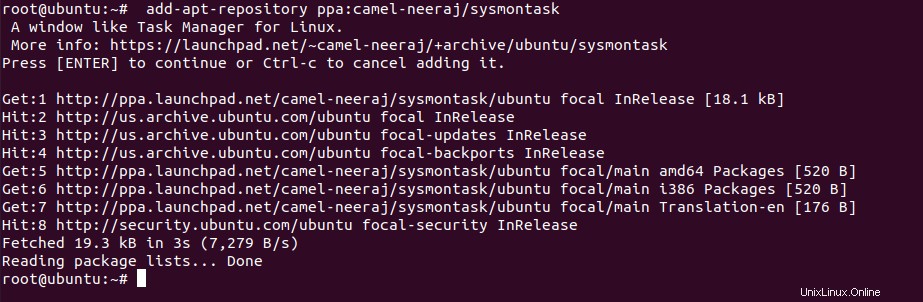
次のコマンドを使用してSysMonTaskをインストールします。
apt install sysmontask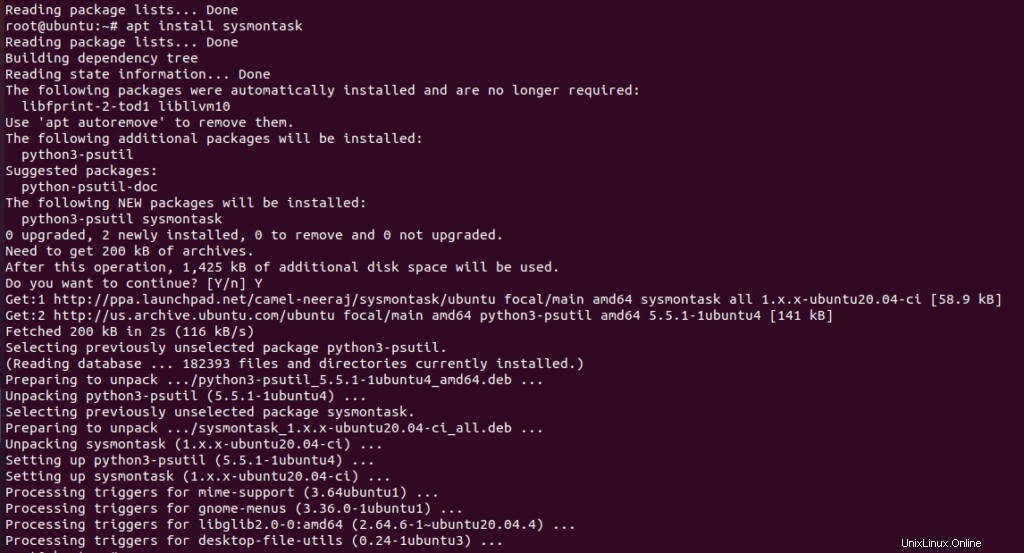
Ubuntu <=20.04バージョンを使用している場合は、psutilをPIPとともにインストールする必要があります。
apt install python3-pip
pip3 install -U psutil
SysMontaskがインストールされました。
ターミナルから初めてSysmontaskを実行して、すべての重要なスクリプトを目的の場所に配置できるようにすることをお勧めします。
次のコマンドを使用して、sysmontaskを実行します。
sysmontask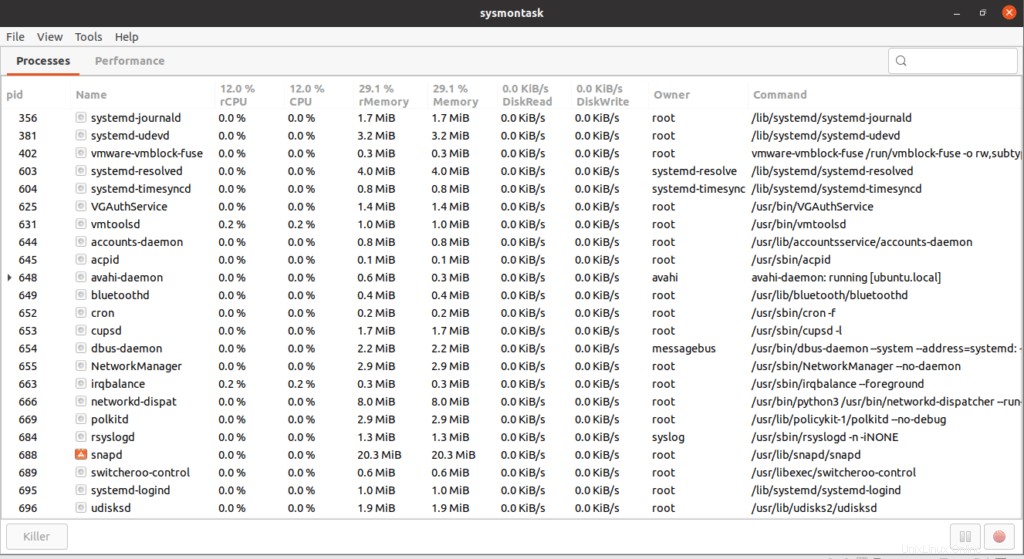
Sysmontaskは単なるプロセスビューアではありません。不要なプロセスを終了することもできます。プロセスを強制終了するには、プロセスを選択して、下部にある[キラー]ボタンを押します。
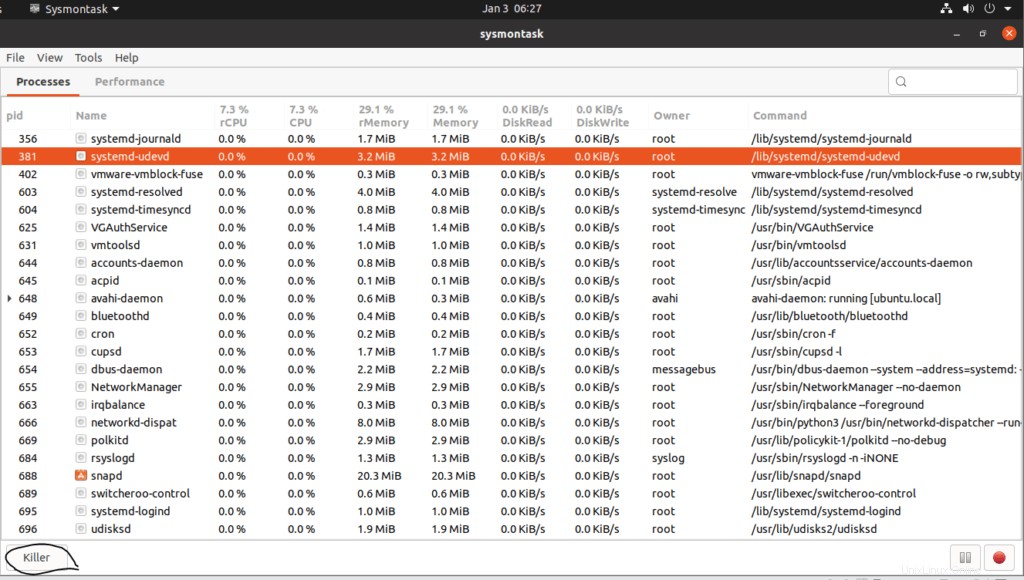
これで、必要に応じてこのツールを使用できます。